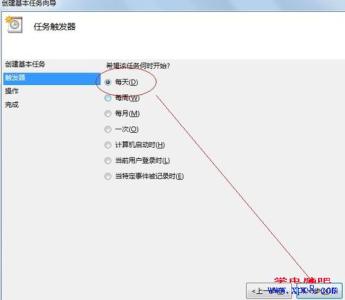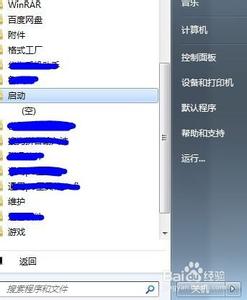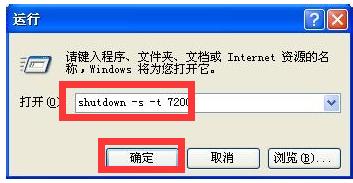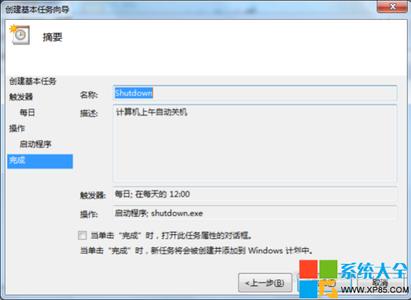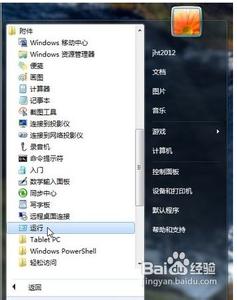我们在日常工作和生活中可能会需要电脑自动定时关机或者重新启动, 这里小编就来为大家分享WinXP、Win7、Win8、Win10系统如何用命令设置自动关机、重启、注销!以win7为例,其它WinXP、Win8、Win10等系统设置方法相同。
windows系统自动关机设置方法
1.首先用快捷键“win+R”或者是点击“开始” →“运行”。win8、win10可以用"win+R"快捷键调出。
2.然后命令窗输入“shutdown -s -t 3600”其中“-s”关闭计算机,“-t xxx”设置关闭前的超时为 xxx 秒,有效范围是 0-315360000 (10 年),默认值为 30。而本例中“-t 3600”就是1小时。输入命令后单击“确定”即可完成1小时自动关机。
3.取消自动关机命令也很简单, 同样用快捷键“win+R”,在命令窗输入“shutdown -a”后单击“确定”即可马上取消自动关机任务。
END
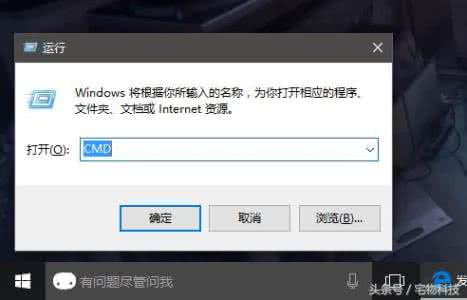
设置自动重启和取消自动重启
1.同样用快捷键“win+R”。然后输入“shutdown -r -t 3600”其中“-r” 关闭并重新启动计算机,“-t xxx”设置关闭前的超时为 xxx 秒,有效范围是 0-315360000 (10 年),默认值为 30。而本例中“-t 3600”就是1小时。输入命令后单击“确定”即可完成1小时自动重启。
2.取消自动重启命令也很简单, 同样用快捷键“win+R”,在命令窗输入“shutdown -a”后单击“确定”即可马上取消自动重启任务。
END
1.设置自动注销和取消自动注销
同样用快捷键“win+R”。然后输入“shutdown -l -t 3600”其中“-l” 注销,“-t xxx”设置关闭前的超时为 xxx 秒,有效范围是 0-315360000 (10 年),默认值为 30。而本例中“-t 3600”就是1小时。输入命令后单击“确定”即可完成1小时自动注销。
2.取消自动注销命令也很简单, 同样用快捷键“win+R”,在命令窗输入“shutdown -a”后单击“确定”即可马上取消自动注销任务。
 爱华网
爱华网